Chrome Remote Desktop er en virkelig nyttig Chrome-app, der giver dig fjernadgang til computere. Den debuterede i 2011 og krævede, at du havde en computer for at få fjernadgang til en pc eller Mac, men Google har netop udgivet Chrome Remote Desktop-appen til Android, hvilket betyder, at du ikke længere har brug for en computer for at få fjernadgang til din computer. På nuværende tidspunkt giver appen dig adgang til computere, der er knyttet til din Google-konto, så du ikke nødvendigvis kan bruge den til at hjælpe med at fejlfinde en vens computer, men vi kan håbe, at appen vil tilføje funktionen snart eller i sidste ende. For at få fjernadgang til din computer fra din Android-enhed skal du have Chrome Remote Desktop-appen installeret i Chrome på dit skrivebord og Chrome Remote Desktop-appen installeret på din Android-enhed. Du skal også være logget ind på Chrome på dit skrivebord med den samme konto, som du bruger på din enhed. Her er en trin-for-trin opdeling for at få tingene i gang.
Både din computer og din Android-enhed skal have internetadgang.
På dit skrivebord
Installer Chrome Remote Desktop i Chrome til desktop og log ind (Gå til Indstillinger) med den samme konto, som du bruger på din Android-enhed, og start appen. Du får følgende skærmbillede;

Klik på Kom i gang, og klik på Aktiver fjernadgang. Du bliver bedt om at konfigurere en PIN-kode, og det er det hele.
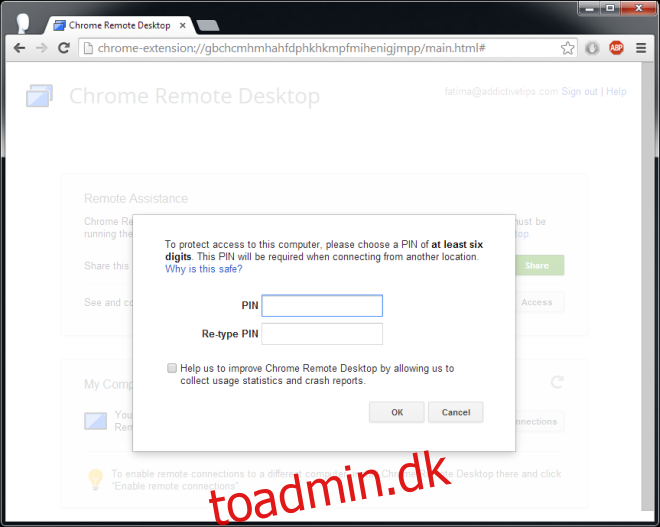
På din Android-enhed
Installer Chrome Remote Desktop-appen til Android på din enhed. Hvis du bruger mere end én konto på din Android-enhed, giver appen dig mulighed for at skifte mellem konti fra handlingslinjen. Når du har valgt den korrekte konto, skal du trykke på opdateringsknappen og vente på, at din computer bliver vist. Hvis computeren vises med et gråt ikon, betyder det, at computeren har oprettet forbindelse til din konto, men er offline. En online computer har et blåt ikon. Tryk på den computer, du vil have adgang til, og indtast den PIN-kode, du lige har konfigureret i det forrige trin på dit skrivebord.

Og du er med;
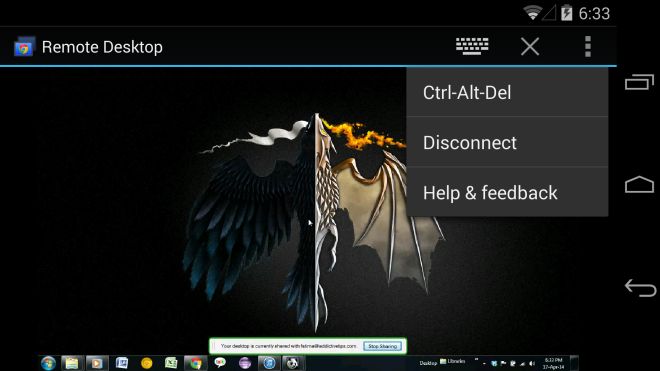
Handlingslinjen giver dig mulighed for at åbne et tastatur og få adgang til yderligere indstillinger. Luk-knappen vil skjule handlingslinjen, og du vil blive skiftet til fuldskærmstilstand. De yderligere indstillinger giver dig mulighed for at lukke forbindelsen og sende kommandoen Crtl-Alt-Del til din computer. Downloadlinks til både Chrome- og Android-appen er nedenfor.
Installer Chrome Remote Desktop til Chrome
Installer Chrome Remote Desktop fra Google Play Butik

